“频率响应”分析中的所有载荷均在“分析参数”对话框中指定。在浏览器(树视图)中的“分析类型”标题上单击鼠标右键,然后选择“编辑分析参数”,或者使用“设置” “模型设置”
“模型设置” “参数”命令可访问此对话框。
“参数”命令可访问此对话框。
列于“频率响应分析输入”对话框顶部的参数
无论当前显示哪个对话框选项卡,以下三个参数均可见:
- “使用设计场景中的模态结果”:由于“频率响应”分析使用以前运行的模态分析结果,因此请指定当前模型中的哪个设计工况包含模态结果。 注: 频率响应分析的模型单位必须与模态结果的模型单位相同。
- “固有频率的群集因子”:此字段中的值是将频率识别为单独固有频率的最小频率增加因子(从一个模式到下一个模式)。例如,值 0.1 表示连续频率必须高出 1.1 倍,才能视为单独模式。如果连续模态频率非常接近,这十分有用。使用非零群集因子时,基本上可忽略重复模式。默认值零考虑到了所有模式。
- “考虑相同频率的载荷”:激活此复选框后,您可以在“激励节点”选项卡中为表中列出的基础或节点激励指定相移。这样,您可以考虑在特别常见的频率(频率指标相同、但相位角不同)激励模型产生的效应。 提示: 可能需要此选项的一个应用示例就是非平衡电动机产生的简谐载荷。假设转子前端的质量偏心(重心)在 12 点钟方向上,而转子后端的偏心在 3 点钟方向上。因此当转子转动时,前后轴承将发生相同频率的简谐激励。但是,后轴承激励的相位将比前轴承激励滞后 90 度。
定义激励频率
激励频率在“频率响应分析输入”对话框的“激励频率”选项卡中定义。您可以使用频率指标创建一组能够应用于不同模型区域的单独激励频率。默认情况下,这些频率放置在频率指标 1 中。通过单击  (“新建”)按钮,可以创建新的频率指标。通过在“频率(Hz)”列中输入对应值,指定当前频率指标中的每个频率。使用
(“新建”)按钮,可以创建新的频率指标。通过在“频率(Hz)”列中输入对应值,指定当前频率指标中的每个频率。使用  (“删除”)按钮可删除不需要的频率指标。
(“删除”)按钮可删除不需要的频率指标。
“包括固有频率”:除了表中的用户指定频率以外,如果还要将固有频率作为激励频率包括在内,请激活此复选框。
“激励频率”表中提供了用于插入行 ( ) 或删除行 (
) 或删除行 ( ) 的按钮。您还可以从 CSV 文件中导入 (
) 的按钮。您还可以从 CSV 文件中导入 ( ) 表,或者将表导出 (
) 表,或者将表导出 ( ) 到 CSV 文件。
) 到 CSV 文件。
- 为给定指标指定多个频率会产生单独的载荷工况。将结构视为每个频率单独发生进行分析,然后计算正方形的平方根总和(SRSS 响应)。
- 在“结果”环境中,您可以查看每个频率的相内、相外和 SRSS 激励。这由“结果选项”
 “具体分析”
“具体分析” “响应类型”下拉菜单中的选项控制。
“响应类型”下拉菜单中的选项控制。
- 频率指标必须以指标 1 开始并且是连续的。例如,指标必须为 1、2 和 3;而不是 1、5 和 7。
- 所有频率指标必须具有相同的扰动频率数。
定义激励节点
应用激励频率的节点在“频率响应分析输入”对话框的“激励节点”选项卡中定义。
通过使用“激励节点”表,您可以使用节点集合执行以下操作:
- 将相同的频率指标应用于多个节点
- 将多个频率指标应用于相同的节点,或者
- 将唯一的频率指标应用于每个节点集合。
若要创建更多节点集合,请执行以下操作:单击  (“新建”)按钮。系统将提示您输入一个未使用的正整数来定义节点集合。默认情况下,每个节点集合均命名为 Node Set x(其中,
x
是在创建每个新节点集合时指定的整数)。
(“新建”)按钮。系统将提示您输入一个未使用的正整数来定义节点集合。默认情况下,每个节点集合均命名为 Node Set x(其中,
x
是在创建每个新节点集合时指定的整数)。
若要在创建节点集合后对其重命名,请执行以下操作:
- 从表标题正上方的下拉菜单中选择现有节点集合。
- 在“标题”字段中键入新名称。
- 单击“应用”。
注意: 单击不同的表行时,“标题”输入字段不会更新。它继续显示最近创建或重命名节点集合的名称。仅当从“标题”字段左侧的下拉菜单中选择一个节点集合时,“标题”字段才会更新。
若要删除节点集合,请执行以下操作:
- 使用“激励节点”表正上方的下拉菜单选择要删除的节点集合。
- 单击
 (“删除”)按钮。
(“删除”)按钮。
“激励节点”表中的列定义如下:
- “列 1”(无标题):这是在创建节点集合时指定的索引编号(正整数)。第一行始终为索引 1。
- “节点编号”(默认为“基础”):对于每个节点集合,您可以将频率应用于特定节点编号或受边界条件约束的所有节点。后者称为“基础”激励。节点编号可以是所有正整数。若要将载荷应用于特定节点,请键入节点编号(覆盖“基础”一词)。 提示: 若要确定节点编号,您必须检查模型(单击“分析”
 “分析”
“分析” “检查模型”)。一旦模型显示在“结果”环境中,激活“结果选项”
“检查模型”)。一旦模型显示在“结果”环境中,激活“结果选项” “视图”
“视图” “显示编号”
“显示编号” “节点编号”选项。您可能需要缩放、平移、转动、更改视觉样式或隐藏选定实体,才能清晰地看到所需的节点编号。在定义分析参数时,请记录需要的节点编号以供参考。
“节点编号”选项。您可能需要缩放、平移、转动、更改视觉样式或隐藏选定实体,才能清晰地看到所需的节点编号。在定义分析参数时,请记录需要的节点编号以供参考。 - “载荷类型”(默认为“加速度”):可以将外施载荷指定为“力输入”或“加速度”。(请参见下文的“定义振幅”部分。)为此列中的每个单元格提供了一个下拉菜单,用于选择将指定两类载荷中的哪一类。
- “载荷方向”(默认为“X 方向”):使用此列的每个单元格中的下拉菜单指定施加节点激励的方向。选择“X 方向”、“Y 方向”或“Z 方向”。对于施加给特定节点的激励,这些方向对应于为每个节点指定的局部坐标系。例如,“X 方向”与柱坐标系的径向方向重合。(有关其他详细信息,请参见局部坐标系页面。)对于基础加速度,这些方向对应于整体轴方向。
- “频率指标”(默认为 1):使用此列的各个单元格中的下拉菜单可从可用的频率指标中进行选择。您必须先在“激励频率”选项卡中定义除 Freq Index 1) 以外的其他指标并单击“应用”,然后才能保存设置。否则,指标不会显示在“频率指标”下拉菜单中。
- “比例因子”(默认为 1):用此因子乘以应用于相应节点集合的载荷振幅。
- “相移(度)”(默认为 0):除非激活了“考虑相同频率的载荷”选项(如上所述),否则无法更改此值。激活此选项后,您可以在此列的单元格中键入所需的相移角(度)。 警告: 一旦为任意节点集合定义了相移,即使已禁用“考虑相同频率的载荷”复选框,它仍将继续包含在求解中。若要消除相移激励,您必须在启用“考虑相同频率的载荷”选项后,删除节点集合或将角度重置为零。
 ) 节点集合表,或者将节点集合表导出 (
) 节点集合表,或者将节点集合表导出 ( ) 到 CSV 文件。
) 到 CSV 文件。 定义阻尼比
阻尼比(临界阻尼分数)在“频率响应分析输入”对话框的“阻尼比”选项卡中定义。通过在“频率(Hz)”和“阻尼比”列中定义数据点,您可创建阻尼比-频率曲线。
“阻尼比”表中提供了用于插入行 ( ) 或删除行 (
) 或删除行 ( ) 的按钮。您还可以从 CSV 文件中导入 (
) 的按钮。您还可以从 CSV 文件中导入 ( ) 表,或者将表导出 (
) 表,或者将表导出 ( ) 到 CSV 文件。
) 到 CSV 文件。
通过以线性方式插入“阻尼比”表中的频率值之间可计算得出激励频率的阻尼比值(在“激励频率”选项卡中提供)。因此,在“阻尼比”选项卡中定义的频率无需匹配激励频率。
如果任一激励频率超出在“阻尼比”选项卡中输入的最小到最大频率范围,则使用最接近的输入频率振幅。因此,若要对所有激励频率应用相同载荷,只需在“阻尼比”表中输入一行即可。
阻尼比-频率曲线图显示在该表的右侧。
阻尼并不特定于给定单元。阻尼或等效粘性阻尼分布在整个模型中。因此,结果中不显示阻尼产生的力。例如,受基础加速度作用的结构的工程表示法通常如图 1a 中所示。移动底座所需的力 (y) 包括阻尼力 z。由于 FEA 中的阻尼是粘性阻尼,因此图 1b 可以更好地反映分析。在这种情况下,阻尼力不作为结果显示在分析中。弹簧 K 中报告的力不包括阻尼。
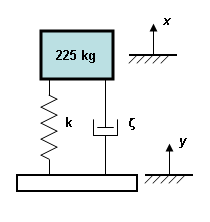
|
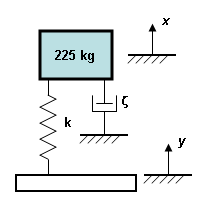
|
| 图 1a:工程原理图 | 图 1b:FEA 表示法 |
定义振幅
振幅在“频率响应分析输入”对话框的“振幅”选项卡中定义。通过在“频率(Hz)”列和“加速度”或“力”列中定义数据点,创建振幅-频率曲线。加速度输入单位为 g(1g = 标准重力加速度)。将输入此表的值转换为在模型单位制中指定的加速度单位。力输入基于在模型单位制中指定的力单位。
通过以线性方式插入“振幅”表中的频率值之间可计算得出激励频率的加速度和力值(在“激励频率”选项卡中提供)。因此,在“振幅”选项卡中定义的频率无需匹配激励频率。
如果任一激励频率超出在“振幅”选项卡中输入的最小到最大频率范围,则使用最接近的输入频率振幅。因此,若要对所有激励频率应用相同载荷,只需在“振幅”表中输入一行即可。
将显示分别使用绿色实线和蓝色虚线表示加速度和力的频率-振幅曲线图。
“输出”选项卡
在执行分析之前,可以选择输出其他可选结果。使用“输出控制”部分中的以下设置指示要写出的其他结果:
- 文本形式的可选数据输出:
- 激活“位移数据”复选框,可将位移结果输出到摘要文件。
- 激活“应力数据”复选框,可将应力结果输出到应力文本文件。
注: 这两个选项可能包含大量输出,但是“结果”环境中的可用结果不受这些设置的影响。因此,如果仅需选定结果,最好只使用“结果”环境。例如,您可以选择几个特别感兴趣的节点,然后将“查询: 结果”对话框的内容复制到较小的文本文件。 - 可选二进制输出:
- 激活“中节点处的应力/应变(二进制)”复选框,将中节点处的应力和应变输出到二进制结果文件。稍后,这些结果将在“结果”环境中显示。(“中节点”是一个选项,您可使用“单元定义”对话框为特定单元类型激活该选项。)
内存分配百分比:此设置控制用于读取单元数据和装配矩阵的可用 RAM 数量。(如果值小于或等于 100%,则使用可用的物理内存。如果此输入的值大于 100%,则内存分配将使用可用的物理内存和虚拟内存。)